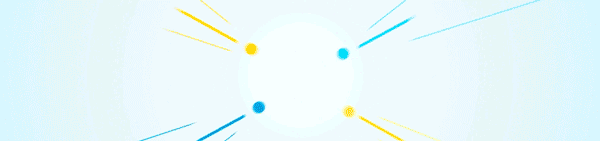
最近,小创在后台收到了一些新玩家朋友的反馈,他们表示在切片时遇到了难题,今天,小创针对新手玩家,分享3个切片软件的常用功能。
一、英文页面切换成中文
新手玩家拿到打印机后,第一步是除了安装机器之外,还需要下载切片软件,有小伙伴就会发现,新下载的切片软件页面显示的都是英文,问题来了,切片软件的英文页面该如何切换成中文?
1.点击左上角菜单栏的第六个选项,进入“偏好设置”
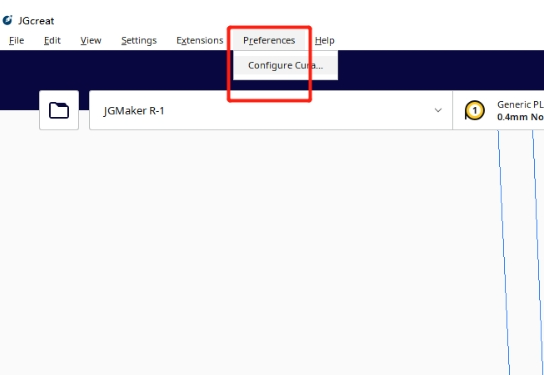
2.点击“基本”,选择“语言”,然后再点击“简体中文”,软件页面就成功切换成简体中文了。
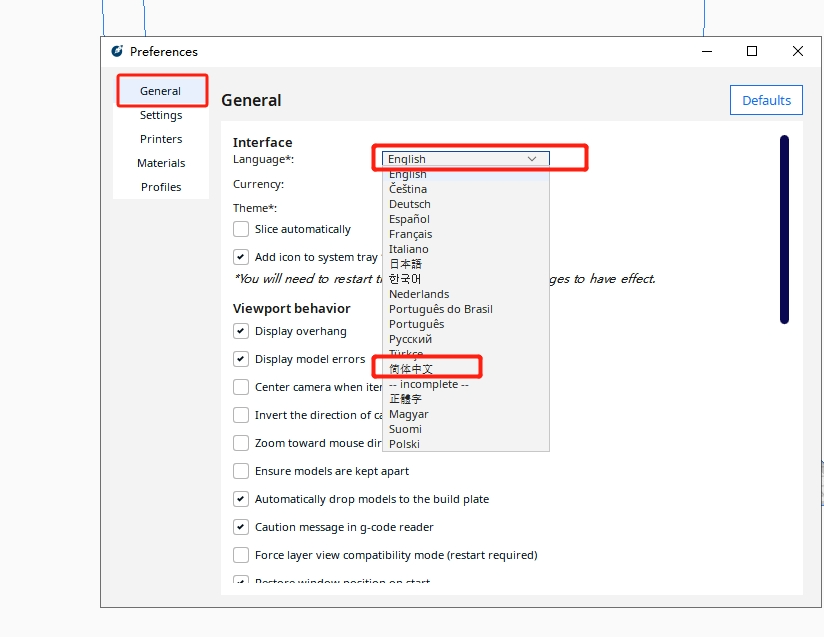
二、接缝问题
最近各种3D打印的刀、剑、棒模型火遍各大视频平台,很多小伙伴摩拳擦掌,跃跃欲试,可是也有些伙伴在模型打印完成后,遇到打印出来的模型甩不出来的问题。
小创在这里可以提供两个解决的办法:
1.是将模型扩大,增加每层接缝之间的缝隙;
2.是调整Z轴距离,具体操作请看下图。
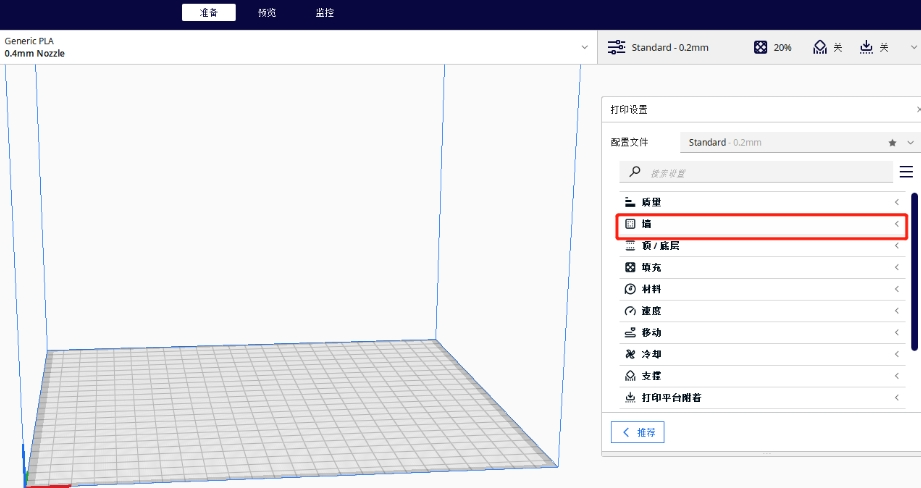
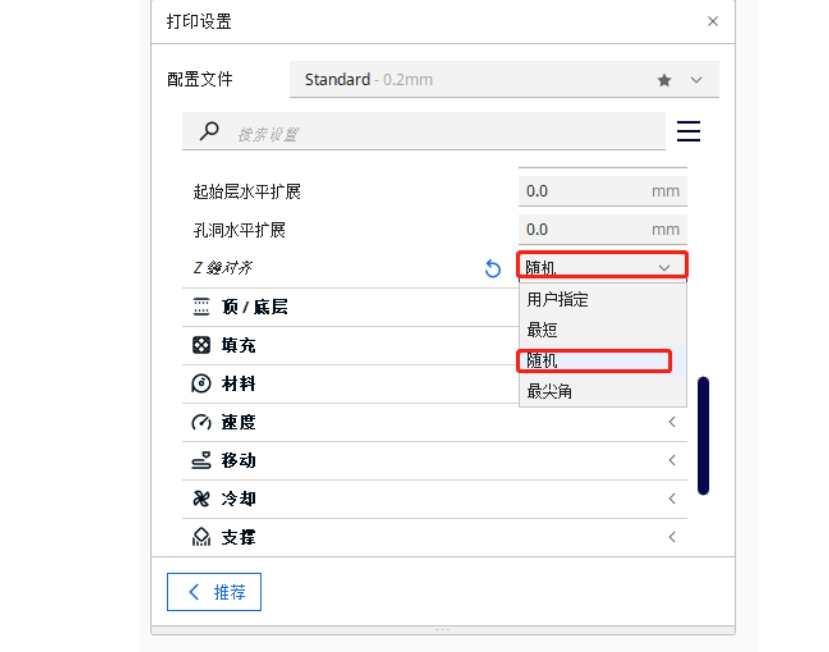
在软件右边菜单栏选择“墙”这个选项,然后点击“Z缝对齐”,最后选择“随机”就可以了。
三、如何恢复到默认参数设置
还有一些爱探索的玩家,在打印不同的模型的时候喜欢自己去进行参数设置,时间长了之后导致参数设置混乱,后面的模型打印不成功,然后又不知道该怎样恢复到默认参数设置!别急,小创来帮您。
很简单,您只需在软件右边“打印设置”-“配置文件”中点击“舍弃当前更改”就可以恢复到默认设置。
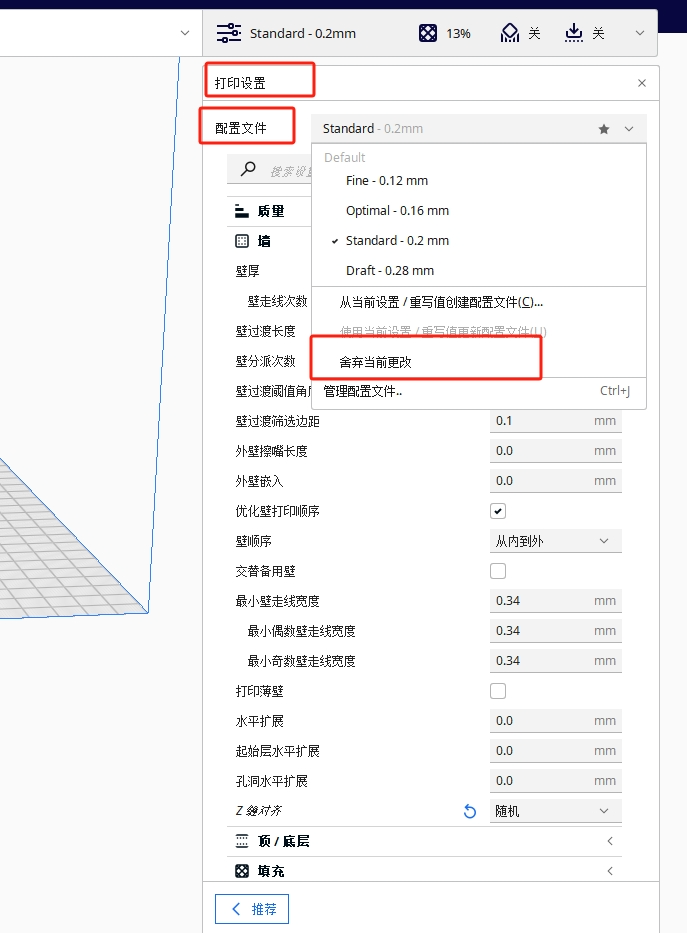
以上就是近期后台小伙伴遇到的较多的问题,如果您还有其他问题需要解决,随时可以在后台私聊小创,或者直接咨询我们的售后客服哦!